프로젝트 설정 만들기 및 관리
사용자 지정 질문 답변을 통해 프로젝트 설정 및 데이터 원본에 대한 액세스를 제공하여 프로젝트를 관리할 수 있습니다. 사용자 지정 질문 답변 프로젝트를 만들지 않은 경우 시작하기 문서부터 시작하는 것이 좋습니다.
필수 조건
프로젝트 만들기
Azure 자격 증명을 사용하여 Language Studio 포털에 로그인합니다.
질문 답변 페이지를 엽니다.
새 프로젝트 만들기를 선택합니다.
언어 리소스와 연결된 첫 번째 프로젝트를 만드는 경우 동일한 리소스에 대해 여러 언어로 향후 프로젝트를 만들 수 있습니다. 첫 번째 프로젝트에서 언어를 단일 언어로 명시적으로 설정하도록 선택하면 나중에 이 설정을 수정할 수 없으며 해당 리소스에 대한 모든 후속 프로젝트는 첫 번째 프로젝트를 만드는 동안 선택한 언어를 사용합니다.
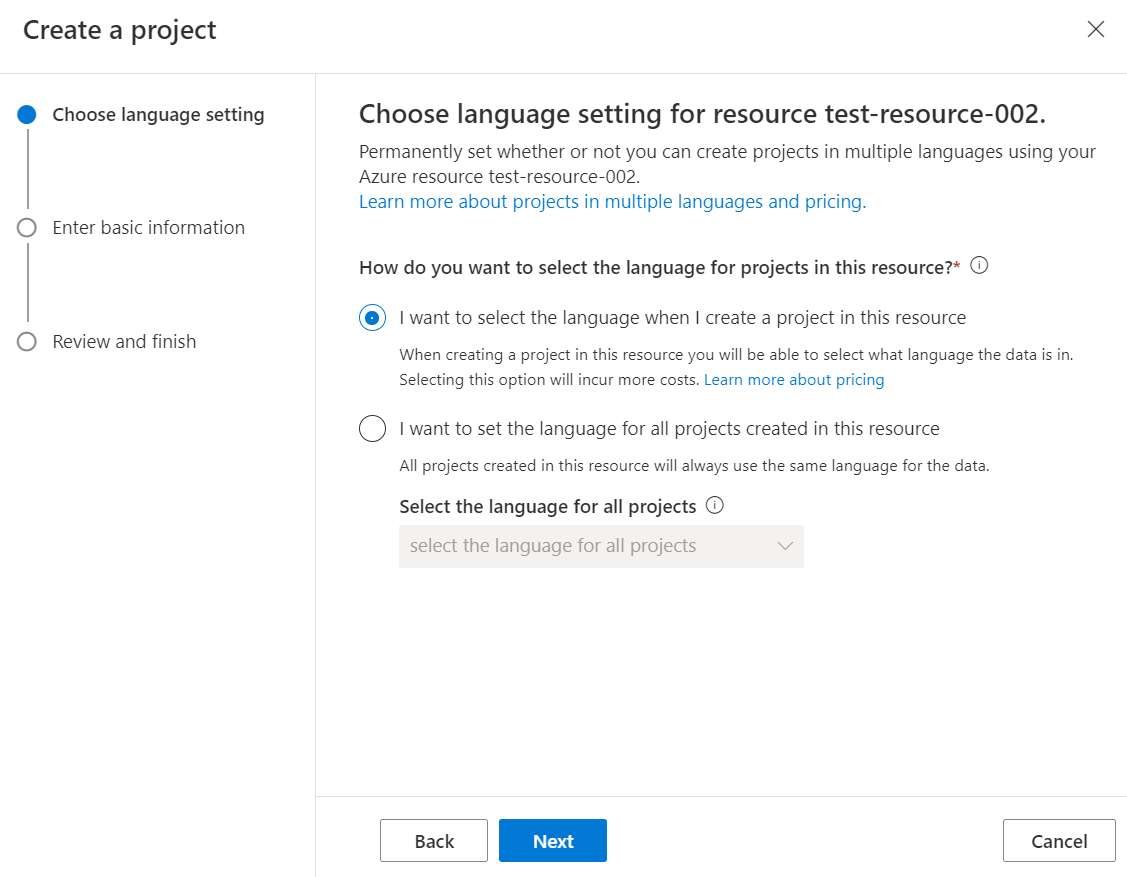
기본 프로젝트 설정 입력:
설정 값 이름 여기에 고유한 프로젝트 이름을 입력합니다. 설명 프로젝트에 대한 설명을 입력합니다 원본 언어 이 값이 회색으로 표시되는지 여부는 언어 리소스와 연결된 첫 번째 프로젝트를 만들 때 선택한 항목에 따라 다릅니다. 기본 답변 질문에 대한 답변을 찾지 못한 경우 시스템이 보낼 기본 답변입니다. 프로젝트 설정에서 언제든지 변경할 수 있습니다.
프로젝트 관리
Language Studio의 기본 사용자 지정 질문 답변 페이지에서 다음을 수행할 수 있습니다.
- 프로젝트 만들기
- 프로젝트 삭제
- 백업을 위해 또는 다른 언어 리소스로 마이그레이션하기 위해 기존 프로젝트 내보내기
- 프로젝트를 가져옵니다. (예상 파일 형식은
excel또는.tsv형식으로 내보낸 프로젝트를 포함하는.zip파일입니다). - 프로젝트는 최종 수정 또는 최종 게시 날짜를 기준으로 주문할 수 있습니다.
원본 관리
왼쪽 탐색 모음에서 원본 관리를 선택합니다.
원본에는 URL, 파일 및 Citchhat의 세 가지 유형이 있습니다.
목표 작업 원본 추가 원본 추가>를 선택하고 URL, 파일 또는 Citchhat을 선택하여 프로젝트에 새 원본 및 FAQ 콘텐츠를 추가할 수 있습니다. 원본 삭제 원본 왼쪽을 선택하여 기존 원본을 삭제할 수 있습니다. 그러면 확인 표시가 있는 파란색 원이 표시되며 > 휴지통 아이콘을 선택합니다. 콘텐츠를 구조화되지 않은 것으로 표시 업로드된 파일 콘텐츠를 구조화되지 않은 것으로 표시하려면 원본을 추가할 때 드롭다운에서 구조화되지 않은 콘텐츠를 선택합니다. 자동 검색 질문과 답변을 통해 콘텐츠가 구조화되어 있는지 구조화되지 않은지 판단할 수 있습니다.
대규모 프로젝트 관리
프로젝트 편집 페이지에서 다음을 수행할 수 있습니다.
프로젝트 검색: 질문 답변 패널 상단의 텍스트 상자에 입력하여 프로젝트를 검색할 수 있습니다. 질문, 답변 또는 메타데이터 콘텐츠를 검색하려면 Enter 키를 누릅니다.
페이지 매김: 데이터 원본을 빠르게 이동하여 대규모 프로젝트를 관리합니다. 페이지 번호는 UI 하단에 나타나며 때때로 화면에서 벗어납니다.
프로젝트 삭제
프로젝트 삭제는 영구적입니다. 실행을 취소할 수 없습니다. 프로젝트를 삭제하기 전에 Language Studio의 기본 사용자 지정 질문 답변 페이지에서 프로젝트를 내보내야 합니다.
프로젝트를 공동 작업자와 공유한 다음 나중에 삭제하면 모든 사람이 프로젝트에 액세스할 수 없게 됩니다.